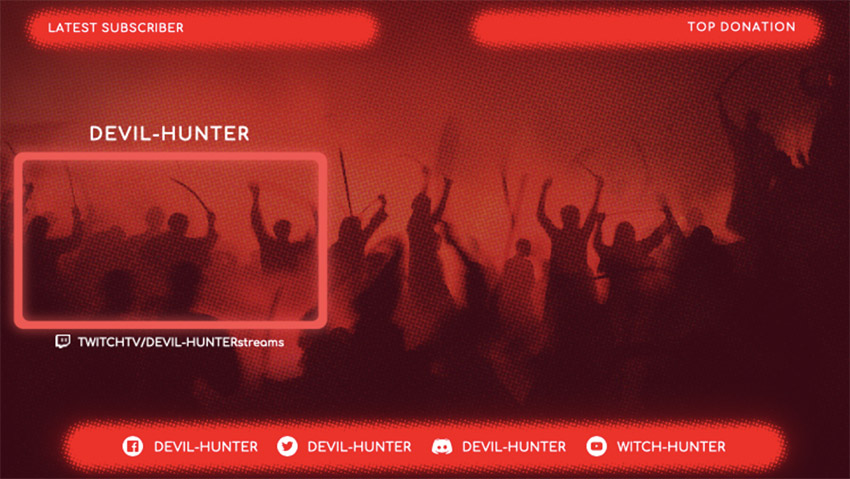Как сделать заставку в obs
OBS Studio обзор сцен и источников
Опубликовано: 08 мая 2017 года
(Обновлено: 12 января 2021 года)
Сцены и источники — это суть OBS Studio. Именно здесь вы устанавливаете структуру своего стрима, добавляете игры, вебкамеры и любые другие желаемые устройства или медиа.
Сцены
Нажмите правой кнопкой мыши на форму под Сценами (или используйте плюс внизу), чтобы добавить сцену, если в списке еще ничего нет. Вы можете создавать столько сцен, сколько хотите, и давать им названия, чтобы различать их. К примеру, «Добро пожаловать», «Рабочий стол», «Игра», «Перерыв», «Конец». Кнопки со стрелками можно использовать для изменения порядка. Важно уточнить, что все сцены и источники в OBS Studio общие и не могут иметь одинаковые названия. Это означает, что если вы назвали источник «Игра», вы не можете назвать так же сцену.
Создав сцену, нажмите правой кнопкой на форму с источниками (или нажмите на кнопку с плюсом внизу), чтобы добавить все, что вы хотите захватить. Вне зависимости от того, хотите ли вы транслировать конкретное окно, игру, изображение, текст или весь свой дисплей, в OBS Studio вам предлагается несколько источников на выбор. Попробуйте их!
Вы можете перестраивать порядок источников при предпросмотре, перетаскивая их по списку или используя кнопки со стрелками вверх и вниз. Источник, располагающийся выше другого в списке, будет более приоритетным и может скрывать находящиеся ниже него. Это может быть также полезно в ситуациях, когда вы хотите транслировать что-то поверх другого источника, например, изображение с вебкамеры, показывающее, как вы играете. Увидев иконку с глазом, вы можете кликнуть по ней, чтобы показать или скрыть связанный с ней элемент (это также относится и к фильтрам).
Когда источник выбран в списке, вы видите красную рамку вокруг него. Это ограничивающая рамка, которая может использоваться для перемещения источников при предпросмотре, а также чтобы увеличивать или уменьшать их.
Если вы хотите обрезать источник, зажмите кнопку «Alt» и переместите ограничивающую рамку. Края станут зелеными, показывая, что источник обрезается. Здесь вы можете видеть обе техники, используемые для обрезки и увеличения только той части экрана, которую мы хотим показать:
Если вы изменяли «Базовое (основа) разрешение» OBS Studio, вам придется заново поменять порядок и размеры источников. Изменение «Выходного (масштабированного) разрешения» не имеет такого эффекта.
Следующие горячие клавиши доступны при предпросмотре для изменения позиции и размера источника:
Также вы можете кликнуть правой кнопкой мыши по каждому источнику в списке, чтобы получить доступ к остальным опциям. Так вы попадете в подменю фильтров, которое детально рассмотрено в нашей Инструкции по использованию фильтров.
Описание источников
Захват входного/выходного аудиопотока
Этот источник позволяет вам добавлять звук из устройств ввода или вывода (то есть микрофон или наушники соответственно) в сцену. Просто выберите нужное устройство, и звук из него будет захвачен в активный источник. Эти источники могут быть полезны, если вы хотите, чтобы определенные аудиоустройства были активны в определенных сценах, а не по всему OBS.
Устройство Blackmagic
Этот источник позволяет вам добавлять разнообразные тюнеры производства Blackmagic Design, используя их SDK для наилучшей совместимости.
Источник «Устройство Blackmagic» имеет следующие опции:
«Браузер» BrowserSource
Это один из наиболее универсальных источников в OBS. В буквальном смысле это веб-браузер, который можно добавить прямо в OBS. Он позволяет вам осуществить любые виды заданий для изображений, видео и даже аудио. Все, что вы можете запрограммировать в обычном браузере (в разумных пределах, конечно), может быть добавлено прямо в OBS.
Браузер достаточно точно выполняет эти функции.
Фоновый цвет
Как и подразумевает название, этот источник создает сплошной цвет, который можно добавить в вашу сцену. Его можно использовать для фоновых цветов, или даже для общих оттенков с использованием альфа-канала.
Источник «Фоновый цвет» имеет следующие опции:
Захват экрана
«Захват экрана» используется для захвата всего изображения. Опций здесь немного: выбор дисплея, изображение с которого вы хотите захватить, и флажок для включения или отключения отображения курсора.
На один дисплей вы можете добавить только один источник захвата изображения. Если вам нужно использовать изображение в нескольких сценах, убедитесь, что используете опцию «Добавить существующий»!
Захват игры
«Захват игры» — один из главных источников, нужный большинству пользователей. Этот источник позволяет вам захватить изображение из игры, в которую вы играете, если она использует DirectX или OpenGL. «Захват игры» — самый эффективный способ добавить ваши игры в OBS, и его всегда нужно пробовать первым делом. Немногие игры не могут работать с этим источником. Если у вас возникли с этим проблемы, которые вы не можете решить самостоятельно, свяжитесь с нашим чатом поддержки!
Как только вы добавите источник «Захват игры», вам понадобится установить несколько опций, которые удовлетворят вашим потребностям. Первая — «Режим».
Первая опция, «Захват любого полноэкранного приложения», автоматически обнаружит любую игру, открытую на весь экран на вашем основном мониторе, и добавит изображение из нее в источник «Захват игры» в OBS. Если вы играете на весь экран, эта опция — то, что вам нужно. Отметим, что если вы используете единственный монитор, переключение из игры в OBS заставит ее приостановить работу, поэтому вы не увидите ее в предпросмотре OBS.
Вторая опция, «Захват отдельного окна», позволяет просто выбрать активную игру, которую вы хотите транслировать. «Приоритет согласования окна» позволяет вам выбрать, какие параметры будут использоваться для разделения открытых окон. Например, если у вас два клиента запускают игру с одинаковым названием исполняемого файла, но с разными названиями окон, изменение приоритета на «Заголовок окна» будет очень полезно для выбора нужной для захвата игры. Если у вас есть проблемы с выбором верной игры, поэкспериментируйте и посмотрите, что вам лучше подойдет.
Также существует несколько других опций, и мы кратко опишем их. Обычно опций по умолчанию достаточно для большинства приложений, и вам не следует их менять, если вы не знаете, зачем вам это нужно, и не понимаете их назначение. Как всегда, если у вас есть вопросы, обратитесь к форумам или чату.
Изображение
Этот источник позволяет вам добавить различные типы изображений в сцену. Большинство графических форматов поддерживаются. Также доступна поддержка альфа-канала там, где это применимо.
Единственные опции в источнике «Изображение» — путь к файлу и «Выгружать изображения, которые не показываются». Этот флажок выгрузит неактивные изображения из памяти, что может быть полезно, когда у вас имеется большое количество картинок, а ресурсы системы ограничены.
Слайдшоу
Источник «Слайдшоу» позволяет добавлять несколько изображений, которые будут сменять друг друга как слайдшоу. Чтобы использовать этот источник, нажмите на кнопку «+», чтобы добавить отдельные файлы или целые папки для загрузки. Выбрав все нужные файлы, вы можете настроить их отображение.
Intel® RealSense™ 3D Camera GreenScreen
Этот тип источника позволяет вам использовать функции цифрового зеленого экрана камеры Intel RealSense. Камеры RealSense сочетают в себе свойства обычной камеры, инфракрасных лазеров и инфракрасной камеры для моделирования пространства перед вашим ПК и определения тех частей видео, которые могут быть удалены для эффекта зеленого экрана. Для этого источника не существует никаких настроек, просто добавьте его, возьмите свою камеру и наслаждайтесь магией!
Источник медиа
«Источник медиа» — это замечательная опция для добавления любых видов медиа в ваш стрим. Пока что поддерживаются следующие типы файлов:
Просто нажмите на кнопку «Обзор» для выбора файла и снимите флажок «Локальный файл», чтобы добавить URL или другой удаленный путь. Для удаленных файлов URL или путь указываются в поле «Ввод», а поле «Формат ввода» обычно можно оставить пустым.
После выбора файла нужно обратить внимание на несколько опций:
Сцена
Этот источник часто игнорируют, и хотя он один из наиболее простых в использовании, он вместе с тем один из самых мощных в OBS Studio. Так как все сцены рассматриваются как источники, вы можете поместить целую сцену туда, куда хотите.
К примеру, это позволяет вам создать статичный оверлей, который вы хотите использовать в каждой сцене, назовем его «Оверлей». В некоторых других сценах, скажем, «Главная» или «Игра», мы можете добавить сцену «Оверлей». Если какой-либо из источников в этой сцене нужно изменить, просто обновите их, и они будут обновлены во всех сценах. Это только один из множества примеров возможного применения этого источника!
Текст (GDI+)
Источник «Текст» позволяет вам добавлять простые текстовые надписи в ваш стрим или записываемый ролик. Для работы подойдут почти все настройки по умолчанию (кроме, разве что, цвета), и вы просто можете напечатать все, что необходимо, в поле «Текст».
Если нужно загрузить текст из файла, просто поставьте флажок «Чтение из файла» и выберите файл с нужным текстом. Кодировка файла должна быть UTF-8 (большинство текстовых файлов имеют ее по умолчанию), и файл будет перезагружен при сохранении. Это означает, что вы можете редактировать файл, и текст будет обновляться автоматически.
Как только текст написан, можно изменить его стиль. Вы можете:
VLC Video
Аналогично «Источнику медиа» вы можете добавить видео или другие медиафайлы для проигрывания в ваших сценах. Этот источник будет использовать библиотеки VLC для расширенной поддержки медиа помимо уже имеющейся библиотеки «Источника медиа». Для того чтобы этот источник стал доступен в OBS, VLC должен быть установлен на вашем компьютере. Если вы используете 64-битный OBS, вы должны установить 64-битный VLC, то же относится и к 32-битной версии.
Чтобы добавить файлы, нажмите на кнопку с плюсом для обзора папок или URL, которые вы хотите добавить. Если вы добавляете несколько файлов, они будут добавлены в том порядке, в котором были выбраны. Если установлен флажок «Повторять плейлист», после проигрывания списка файлов его воспроизведение начнется заново.
Выпадающее меню «Настройки видимости» позволит вам выбрать, как видимость будет влиять на воспроизведение файлов. Это должно быть понятно само по себе.
Устройство захвата видео
Этот источник позволяет вам добавлять разнообразные видеоустройства, включая (но не ограничиваясь только ими) вебкамеры и платы для захвата. На Windows драйвер устройства, работающего с OBS, должен поддерживать DirectShow. Так как DirectShow это стандартный формат вывода для Windows, то велика вероятность, что ваше устройство его поддерживает. Все основные вебкамеры и платы захвата поддерживают DirectShow и способны работать с OBS.
Чтобы добавить устройство, просто создайте новый источник, откройте настройки и выберите его из выпадающего меню «Устройство».
Далее для его настройки вам предлагается несколько опций:
Захват окна
«Захват окна» позволяет вам захватить отдельное окно и его содержимое. Преимущество использования этого источника по сравнению с «Захватом экрана» заключается в том, что будет показываться только выбранное окно, даже если перед ним открыты другие окна (УТОЧНЕНИЕ ДЛЯ WIN7: Включенный режим Aero может помешать работе этой функции).
Устаревшие источники
Список устаревших на данный момент источников. Указанные здесь источники лучше не использовать без крайней необходимости, они оставлены только в целях обеспечения обратной совместимости.
36 Лучших Оверлеев для Стримов Созданных с Помощью OBS Stream Overlay Maker
Russian (Pусский) translation by Ivan Gromov (you can also view the original English article)
Вы в поиске нового OBS оверлея для вашей веб камеры или Twitch канала? Взгляните на эти бесплатные и премиальные оверлеи, чтобы подготовить все необходимое для вашего стрима. Создайте ваш собственный OBS оверлей используя Twitch Overlay Maker.
Если вы только начинаете стримить и хотите чтобы ваш стрим выглядел круто, вам просто необходим оверлей! Но, что же такое оверлей? Оверлей для стрима это графический фон или рамка вокруг вашей вебкамеры. Такой фон может быть использована для сообщения о скором начале стрима, для оффлайн сообщений или для вашего Twitch канала.

Если вы хорошо владеете Photoshop, то вы можете создать такой оверлей сами. Однако если вам не хватает навыком, попробуйте Генератор Стрим Оверлеев, доступный на Placeit, который может стать вашим лучшим помощником! Здесь вы найдете огромное количество оверлей шаблонов для стримов, которые помогут вам создать свои собственные, великолепные оверлеи быстро и просто.
Чтобы использовать эти потрясающие шаблоны, которые вы создадите с помощью Генератора Стрим Оверлеев, вам будет необходим стримить через OBS или использовать программу Xsplit (для PC или Mac).
Как Быстро и Легко Создать OBS Оверлей для Стрима
OBS Оверлей Генератор (так же известный как Twitch Оверлей Генератор) легок в использование, вам всего лишь нужно выполнить несколько простых действий.
1. Откройте OBS Оверлей Генератор на сайте Placeit.
2. Посмотрите доступные OBS стрим оверлеи и выберете тот, который вам больше всего нравится.
3. Чтобы настроить шаблон, который вы выбрали, используйте OBS Оверлей Генератор.
4. Перейдите к настройкам справа.
И наконец, вы можете изменить цвет задника или картинки, которые вы используете в вашем OBS стрим оверлее.
5. Когда вы закончили работу над вашим оверлеем, нажмите кнопку скачать.
Когда вы закончили с созданием дизайна, нажмите кнопку скачать, чтобы получить готовый OBS оверлей для вашего стрима, за небольшую цену.
Если вы регулярно создаете баннеры для ваших социальных сетей, логотипы, флаеры, постеры и т.д; в таком случае ежемесячный план будет для вас лучшей опцией.
Таким образом, мы можем использовать OBS Оверлей Генератор за пять простых шагов. Теперь, давайте взглянем на замечательную коллекцию стрим оверлей шаблонов для OBS, доступных на Placeit.
36 Великолепных OBS Стрим Оверлеев
Прежде чем взглянуть на бесплатные Twitch оверлеи, давайте посмотрим на премиальный OBS оверлеи. Если вы хотите получить как можно больше вариантов дизайна и кастомизации оверлеев, то премиальные оверлеи для стримов будут лучшим выбором, чтобы вывести ваш Twitch канал на новый уровень. Бесплатные стрим оверлеи могут быть ограничены в вариантах кастомизации, а так же могут выглядеть довольно стандартно, поскольку многие люди будут использовать одинаковый дизайн.
Если ваш бюджет это главная причина выбора бесплатных Twitch оверлеев, вы можете либо попробовать разовую загрузку на Placeit или подписку с разными, доступными опциями. Итак, давай-те взглянем на эти чудесные OBS оверлеи.
1. Twitch Overlay Creator With a Webcam Window at the Corner
Данный Twitch оверлей, с потрясающим изображением фантастической героини (или роковой женщины), предоставляет рамку для вебкамеры в правой части экрана. Вы можете использовать свое собственное изображение, если стандартное не подходит для вас, а также можете изменить все возможные аспекты этого шаблона.
2. Twitch Overlay Template for an Upcoming Stream With a Wavy Design
Вам нужен OBS стрим оверлей c надписью «скоро начнем», чтобы предупредить ваших подписчиков и фанатов, что вы скоро будете готовы играть? В таком случае, взгляните на этот шаблон с клевым волнистым задником и приятными шрифтами. Просто добавьте ваш текст и шаблон готов к использованию.
3. Twitch Overlay Template Featuring a Night Street Scenario
Это ночная сцена с песчаным фильтром и яркими цветами добавит тайны и интриги вашему OBS оверлею. Используйте онлайн генератор OBS оверлеев, чтобы изменить рамку и настроить ее с цветами и шрифтами вашей темы.
4. Twitch Overlay Maker Featuring a Live Cam Window Section
5. Cool Twitch Be Right Back Overlay Template
Конечно же, вам понадобится оверлей-заставка с надписью «Скоро Вернусь», для тех случаев, когда вы делаете небольшой перерыв в трансляции. У нас есть подходящий шаблон с супер клевым логотипом поверх черного фона и белым текстом, который создает контраст, и сразу же привлекает внимание.
6. Twitch Overlay Maker With a Nightclub Setting Background
Используйте Twitch Оверлей Онлайн Генератор чтобы кастомизировать этот прекрасный OBS оверлей с привлекательным изображением ночного клуба и яркими цветами. Если вам нравится стандартный вид такого шаблона, просто оставьте его в изначальном виде и добавьте ваш текст.
7. Twitch Overlay Maker for a Coming Real Soon Screen
Предупредите всех о вашем скором стриме, с помощью этого замечательного Twitch оверлея. Попробуйте использовать стандартное изображение, выберите изображение из коллекции или загрузите ваше собственное. Все что вам остается сделать это добавить ваш текст, при необходимости изменить шрифты или цвета и ваш оверлей готов к скачиванию.
8. Twitch Overlay Maker Featuring a Live Cam Panel With a Night Skyline
Все любят ночные горизонты городских пейзажей. Почему бы не использовать их для вашего стрима? OBS Оверлей Генератор предлагает большое число опций для этого шаблона и вы можете настроить его под ваши нужды.
9. Twitch Overlay Template with Pink Hues
Розовый цвет еще никогда не был таким загадочным и резким. Шаблон подходит для дерзких и смелых, для тех кто не боится создать напряжение.
10. Simple Twitch Overlay Maker for a Starting Soon Live Stream
Этот привлекательный оверлей с надписью «Скоро Начнем», прекрасно подходит для того, чтобы оповестить ваших подписчиков о скором начале стрима. Чистый, современный дизайн с самой важной информацией. Просто впишите ваши данные и измените цветовую схем, если это необходимо.
11. Cool Twitch Overlay Template for Gaming Live Streams
Потрясающий OBS оверлей для стрима, который изображает сцену хаоса. Красный на красном это прекрасный выбор для вакханалии в чате, но если это не в вашем вкусе, вы можете изменить цвета, чтобы лучше отображать эстетику вашего канала.
12. Twitch Webcam Frame Overlay Template for OBS
Чистый, минималистичный шаблон для тех, кто предпочитает простые решения. Оставьте стандартное фото или загрузите ваше собственное, а затем добавьте рамку и цвета, которые лучше всего подходят вашему вкусу.
13. Twitch Overlay Maker With a Night Sky Pixel Art Background
Если вы любите иллюстрации, тогда почему бы не выбрать этот OBS оверлей с лиричными рисунками причудливых облаков и двумя полумесяцами поверх звездного неба.
14. Twitch Overlay Maker With a Stream Is Over Message
Когда вы закончили, вы закончили. Донесите это послание до ваших подписчиков используя этот OBS оверлей для вашего стрима, на котором изображена абстрактная заставка с жирным шрифтом с засечками, комбинированным с легких шрифтом без засечек. Вы так же можете добавить свои иконки к этому оверлею.
15. Twitch Overlay Template With a Live Webcam Window
Этот оверлей для пользователей Twitch’а с проницательным вкусом и капелькой гламура в душе. Рамка состоит из восхитительных, волнистых элементов, которые вы можете перекрасить в любые тона, которые вам нравятся. В этом шаблоне вы найдете большое количество великолепных фонов, а также вы можете использовать свое собственное изображение.
16. OBS Webcam Frame Overlay Template for Gamer
17. Moden Twitch Overlay Creator With Webcam Frame
Этот приторный, темный фон прекрасно подходит для любого текста, а выделяющиеся рамка будет прекрасным дополнением для вашей вебкамеры.
18. Twitch Overlay Creator for eSport Live Streams
Другое замечательное изображение улицы, чтобы создать фон для вашего OBS стрим оверлея, с простой рамкой и цветными полосами для названия вашего канала и ссылок на социальные сети. Вы можете использовать этот шаблон в стандартном варианте или кастомизировать его под ваши нужды, втечении нескольких минут.
19. Twitch Overlay Template for a Stream Screen
Этот OBS стрим оверлей с надписью «скоро начнем», с его красивым геометрическим фоном и жирной панелью для объявления будет прекрасным выбором, чтобы объявить обитателям Twtich’а, когда вы будете готовы начать стрим.
20. Twitch Overlay Maker for OBS Live Streams
Насколько прекрасен этот Twitch Оверлей Генератор? Просто используйте это потрясающие изображение, выберите другое изображение, которое идет в комплекте с шаблоном или загрузите свое собственное. Затем используйте цветовую схему как источник вдохновения, для создания своей собственной и добавьте свой текст. Все супер просто!
21. Twitch Overlay Maker for Stealth Games
И еще один OBS стрим оверлей для пользователей Twitch’а. В данном шаблоне используется чистый, простой интерфейс, который подойдет для большинства пользователей.
22. Twitch OBS Live Stream Overlay Generator With Webcam Frame
Этот Оверлей Генератор для Вебкамеры может быть адаптирован под ваши нужды множество способов. Не стесняйтесь экспериментировать с шаблоном, чтобы найти именно тот вариант дизайна, который нужен вам.
23. Twitch OBS Webcam Frame Template With Geometric Graphics
Это всегда хорошо говорить «спасибо» и разве есть способ лучше сказать это магическое слово, чем использовать этот шаблон? Здесь вы найдете огромное количество фонов, так что если вам не нравится стандартная заставка, просто смените его на другой.
24. Twitch Overlay Template for a New Livestream
25. Twitch Overlay Maker With a Pixel Art Landscape Background
Попробуйте этот шаблон с иллюстрированным фоном, на котором изображен пейзаж с деревьями сакуры. Если это не совсем в вашем вкусе, вы также найдете большой выбор других заставок и милых рамок, чтобы создать ваш собственный дизайн.
26. Webcam Frame OBS Stream Overlay Maker With a Simple Retro
Ищете красивую рамку для ваших стримов? У нас есть именно то, что вам нужно! Простой, но цепляющий взгляд, этот шаблон предлагает выбор из 25 рамок, одна лучше другой.
27. Twitch Overlay Maker With a Live Cam Frame
Выберите этот оверлей для вашей вебкамеры, если ваша тема это война. С черной рамкой и белым текстом, этот шаблон дает правильный уровень контраста для вашего стрима и создает ощущение смерти и разрушения, если это то что вы ищите.
28. Minimalistic Twitch Overlay Maker for a BRB Screen
Минималисты полюбят этот оверлей, который предупреждает зрителей, которые только зашли на ваш стрим, что у вас небольшой перерыв, так что они могут поболтать или проверить когда вы вернетесь.
29. Twitch OBS Overlay Maker With a Webcam Frame
Ищите оверлей для вебкамеры, который привлечет еще больше внимания для вашего стрима? Этот OBS стрим оверлей это именно то, что вам нужно. Простой, но стильный, с изменяемыми цветами, которые вы можете настроить на свой вкус.
30. OBS Overlay Template for Twitch
Еще один стрим оверлей для OBS, который сконцентрирует все внимание зрителей на вашем стриме. Этот шаблон является вариацией одного из шаблонов выше и вы можете видеть как легко создать оверлей, который отражает вашу собственную эстетику, с помощью кастомизации и предоставленной графики.
31. Neon Twitch Overlay Maker With a Webcam Frame
Неон может нравится не всем, однако это всегда хороший выбор для тех, кто хочет выделиться. Это еще один вариант двух верхних шаблонов, который играет с мрачной атмосферой и подходит для тех, кто хочет добавить чувство опасности и смелости на стрим.
32. Twitch Stream Ended Overlay Maker
Все хорошее рано или поздно заканчивается. И когда это происходит, вам необходимо оповестить ваших фанатов, которые пришли на вечеринку слишком поздно, что стрим закончился и не ждали, что стрим начнется с минуты на минуту.
33. Twitch Overlay Maker for Medieval Gaming Livestreams
Если закадка и мрак, это то что вы любите, тогда вам понравится этот шаблон, в котором вы найдете оба этих элемента. Используйте стандартное изображение или загрузите свое собственное, а затем измените цвета, чтобы создать гнетущую атмосферу.
34. Dynamic Overlay Maker for a Twitch Streamer
Этот динамичный оверлей для Twitch стримеров включает в себя все, что вам нужно для OBS оверлея: красивое изображение, цепляющий взгляд дизайн и самоуверенный текст. Что еще вам может понадобиться?
35. Twitch Overlay Template for an Action Gaming Twitch Account
Twitch оверлей шаблон для геймеров, выполненный в гранжевом стиле, который кому то понравится, а кто-то его возненавидит. Если вы ни в одной из этих категорий, то попробуйте этот шаблон для создания своего собственного стиля, который никого не оставит равнодушным.
36. Twitch Overlay Template With a Live Window Panel
Если вы ищете шаблон связанный с темой военных игр, чтобы дополнить ваш стрим, зацените этот шаблон для Twitch Оверлей Генератора. Как и всегда, этот шаблон очень прост в кастомизации. Следуя инструкциям в предыдущих секциях, вы сможете скачать и настроить свой оверлей за несколько минут.
Бесплатные Twitch Оверлеи
Ищите бесплатные оверлеи для вашего Twitch канала? Вы можете найти свежие, бесплатные оверлеи для стримов на сайте Placeit. Доступные бесплатные оверлеи для OBS меняются время от времени, поэтому не забудьте проверять, когда будут доступны новые варианты, если те, которые доступны сейчас, вам не подходят.
Мы собрали коллекцию бесплатных Twitch оверлеев доступных для скачивания на Март 2020.
Еще Больше Шаблонов и Ресурсов для Twitch’а
Если вы заинтересованы в том, чтобы узнать больше о создании ресурсов для Twitch’а или хотите найти больше премиальных шаблонов для вашего Twitch канала, взгляните на следующие статьи:
Выберите Ваш Любимый OBS Стрим Оверлей уже Сегодня
Вы можете создать свой собственный OBS Twitch оверлей быстро и просто, при минимальной цене, если вы используете Стрим Оверлей Генератор.
Эти 36 стрим оверлеев всего лишь часть кастомных OBS стрим оверлеев, которые вы можете создать с помощью OBS Оверлей Генератора на Placeit. Я надеюсь вы получили много вдохновения и теперь чувствуете себя уверенными в том, как создавать свои собственные OBS стрим оверлеи для вашего Twitch канала.
Используйте ваш любимый шаблон, чтобы создать свой собственный оверлей и поделитесь им с нами. Мы будем рады увидеть, что у вас получилось.